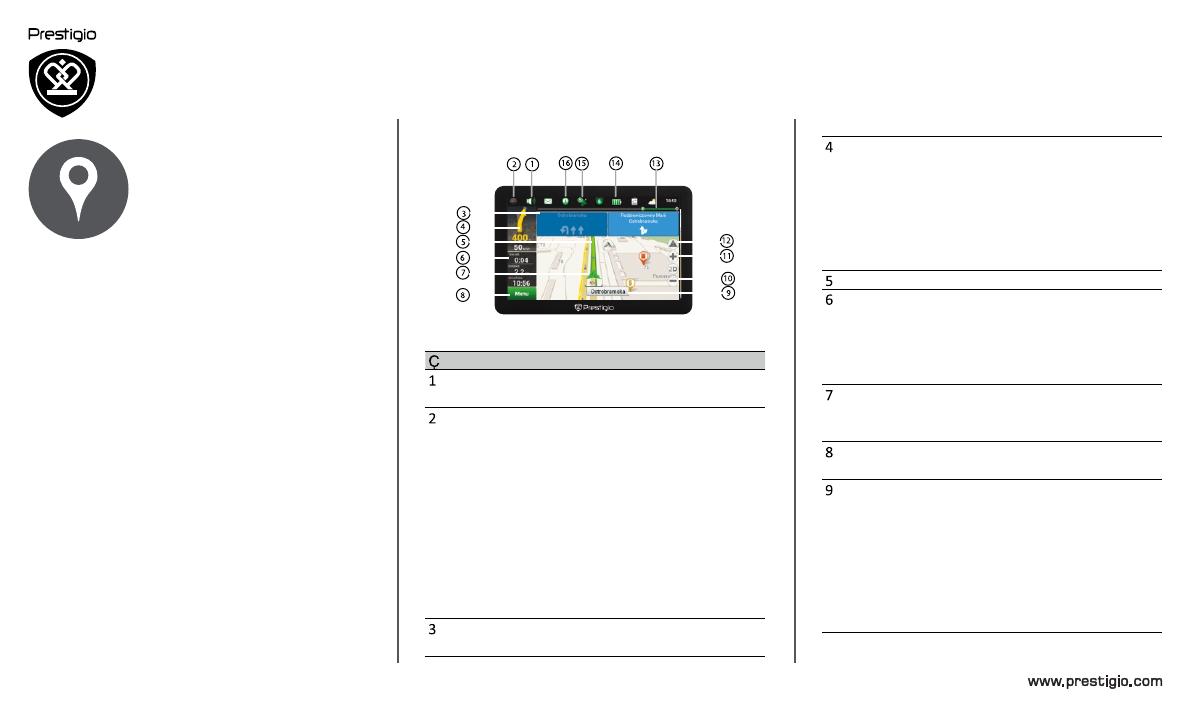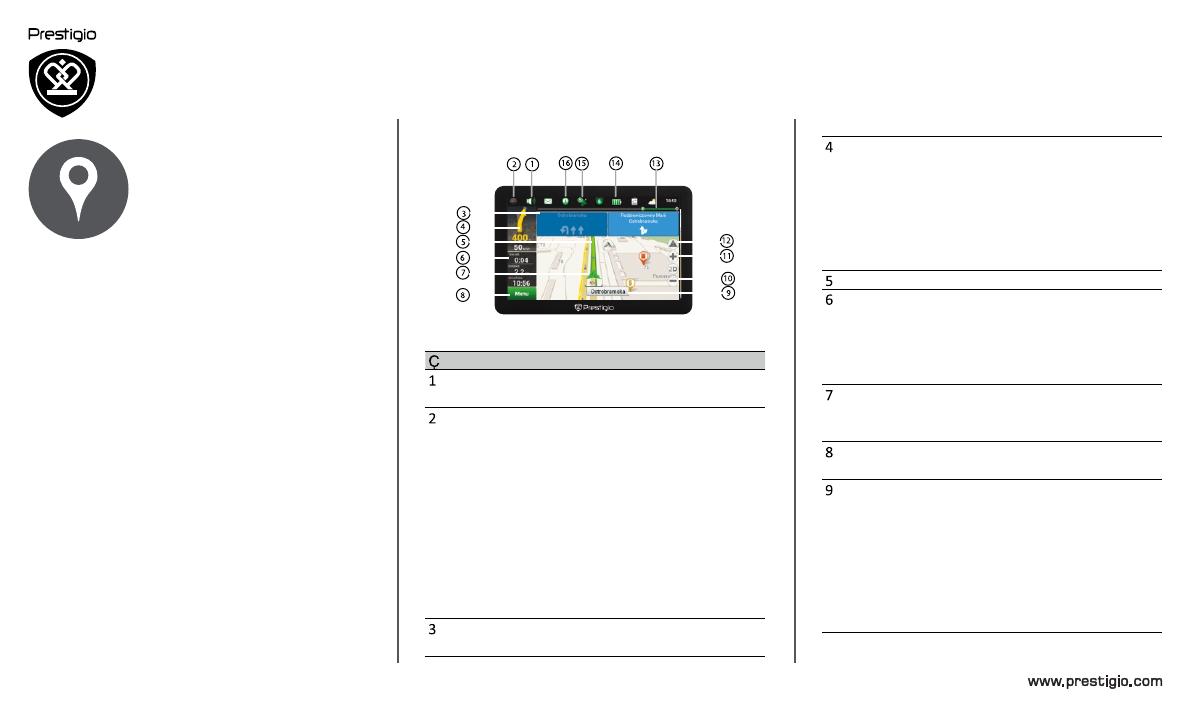
Карты и навигация
Интерфейс программы
Построение маршрута
Некоторые дополнительные
функции
Интерфейс программы
Обозначение
Функция
Звук
Нажатие на данную кнопку
открывает меню работы со звуком.
Компас
Нажатие на кнопку «Компас»
открывает контекстное меню, в
котором представлены опции
ориентации карты («Север вверху»
– север карты всегда расположен
вверху экрана, «Вращать по
движению» – поворот карты в
соответствии с направлением
движения), вида карты (Плоский
вид «2D» и Панорамный вид «3D»)
и режима карты («Ночной»,
«Дневной», «Автоматически»).
Полосы
движения
Отображение полос движения и
допустимых маневров.
Информационная
панель
Отображение предстоящего
маневра (например, поворота) и
расстояния до него. При нажатии на
знак открывается меню, в котором
представлены опции управления
маршрутом, например, остановки
ведения по маршруту и его удаление
с карты.
Маршрут
Визуализация текущего маршрута.
Информационная
панель
Информационная
панель
Отображение текущей скорости
движения, оставшегося времени в
пути, расстояния до конечной точки
маршрута и ориентировочного
времени прибытия.
GPS-курсор
Указатель текущего
местоположения при
включенном GPS-приемнике.
Меню
Кнопка, открывающая главное
меню программы.
Отображение названия улицы, по
которой в настоящий момент
осуществляется движение.
Информация отображается, если
установлено соединение с GPS/
ГЛОНАСС и если карта содержит
соответствующую информацию. В
противном случае отображается
направление движения.